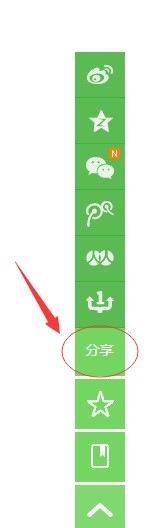教你如何用Python隐藏和显示windows任务栏
1、开始之前,我们除了要准备Python和pywin32(pywin32的安装和使用请看引用)之外,我们还需要准备一个工具,即spy++。
spy++是微软开发的一款,查看windows上的窗口信息的一款开发辅助工具,被集成在Visual C++平台上。
当然,我们并不需要安装Visual C++,spy并不依赖Visual C++,它只是一款查看系统上运行的所有窗口的一款辅助软件。
如果小伙伴还没有这款软件,请在经验下方给小编投票或者有得留言,留下您的邮箱,小编看到会第一时间发过去。

2、OK。废话不多说,先理清思路。
我们的目的:隐藏和显示任务栏
怎么隐藏:调用windowAPI
我们再调用WindowAPI的时候,我们必须要获得开始菜单的窗口句柄。
打开spy++ 按下Alt +F查找窗口
然后鼠标左键按住中间那个十字工具,鼠标移动到开始菜单部分。如图

3、移动到开始菜单之后,松开鼠标可以看到窗口内出现三个数据:
句柄、标题、和类我们可以根据这3点的任意一点来进行对开始菜单的隐藏和显示
此时选可以看到我们的类为Shell....
按下回车进入窗口属性查看。
此时我们可以清楚的看到类名为Shell_TrayWnd


4、为了程序的容错率,我们不考虑直接使用spy++上获得的句柄(原因是句柄是可变的,我们重启之后可能就不是这个句柄值了)
所以,我们通过Shell_TrayWnd类来隐藏和显示任务栏
我们需要用到的是windows提供的API函数,FindWindow
窗口句柄 FindWIndow(窗口类名,窗口标题)
FindWindow返回一个窗口句柄。
我们安装pywin32之后,通过win32gui模块来引用FindWindow函数
新建python文件,输入以下代码。
#-*- conding:utf8 -*-
import win32gui
fd = win32gui.FindWindow("Shell_TrayWnd",None)

5、运行之后可以看到没有报错。
我们通过WindowAPI函数ShowWindow来隐藏或者显示窗口
ShowWindow参数如下:
BOOL ShowWindow(窗口句柄,显示方式)
其中显示方式可以参考ShowWindow的nCmd代码
ShowWindow的返回值是一个Bool值,当我们隐藏窗口时返回一个非0值(真),显示窗口则返回一个0(假)
这里我们要用到的是SW_HIDE和SW_SHOW
SW_HIDE用于隐藏窗口,SW_SHOW用于显示窗口
对应的十进制代码为SW_HIDE = 0,SW_SHOW = 5
代码如下:
win32gui.ShowWindow(fd,0)
运行之后,可以看到我们的任务栏隐藏了


6、让其显示,如下:
win32gui.ShowWindow(fd,5)
怎么样,学会没?点一波关注吧(*^__^*)

1、怎么关注?
在经验的右上角小编头像旁边点击关注,如图。
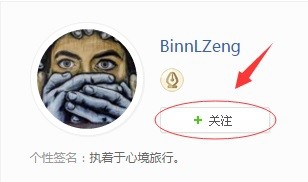
2、怎么点赞?
请在经验左侧点赞,如图。
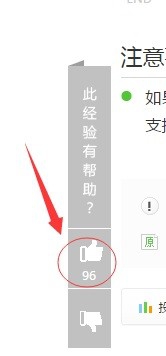
3、怎么投票?
在经验的下方点击投票,如图。
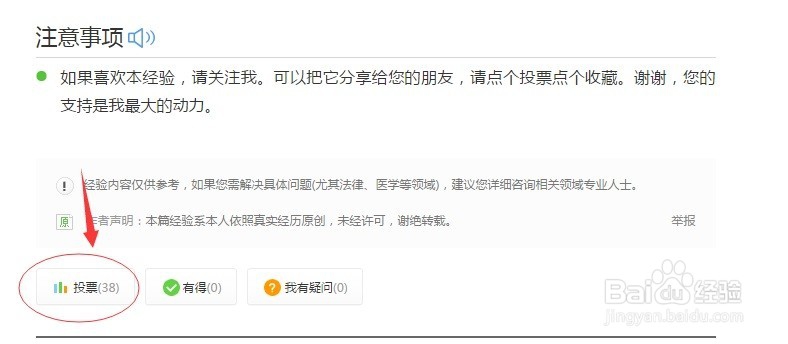
4、如果觉得小编写的还不错,可以动动鼠标把它分享给您的朋友。
如何分享,鼠标移动到右下角第一个按钮上,在弹出的选项中进行分享,如图。
不尽感激。